Word2016文档中添加批注
来源:网络收集 点击: 时间:2024-07-18【导读】:
Word2016文档中添加批注品牌型号:lenovo12.0.2系统版本:windows12.0.1软件版本:word10.0.1方法/步骤1/7分步阅读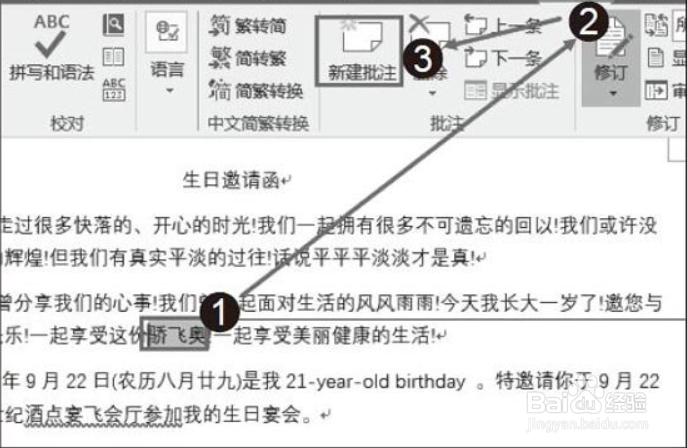 2/7
2/7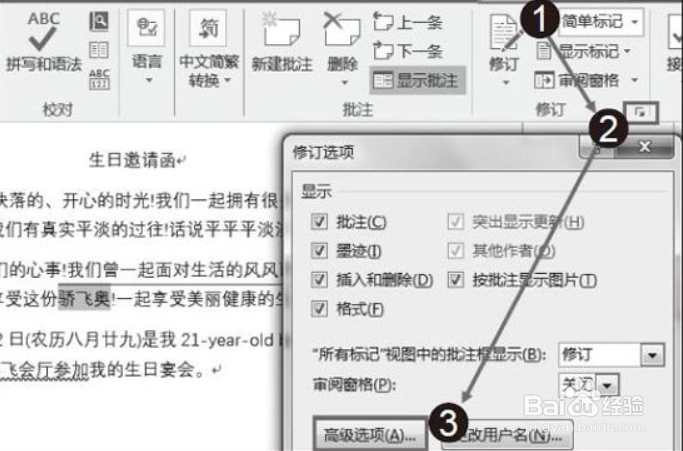 3/7
3/7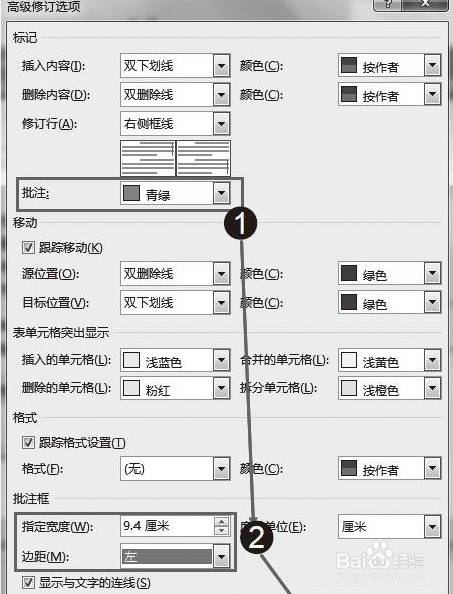 4/7
4/7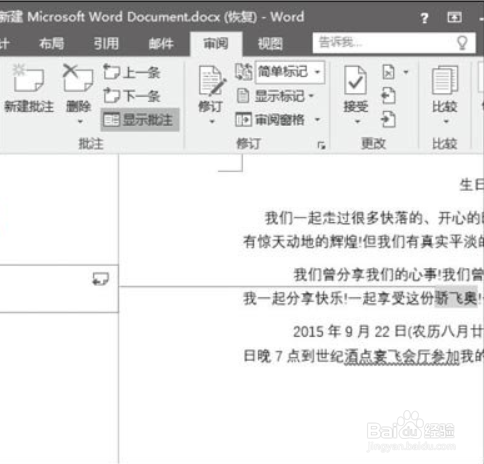 5/7
5/7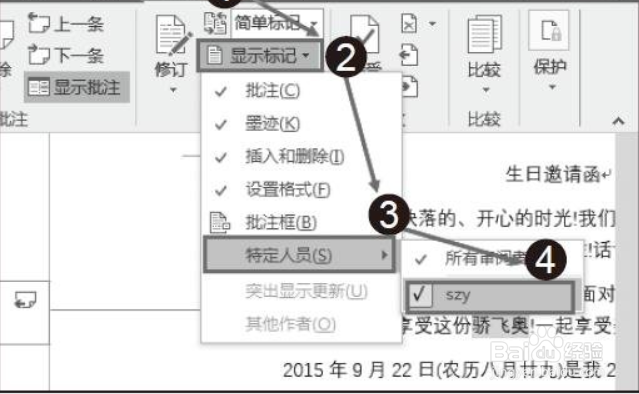 6/7
6/7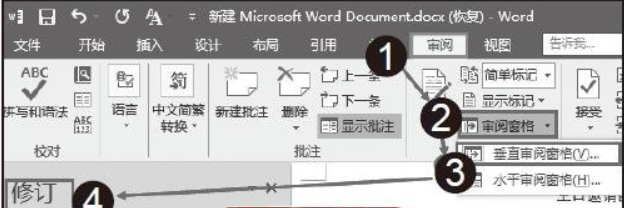 7/7
7/7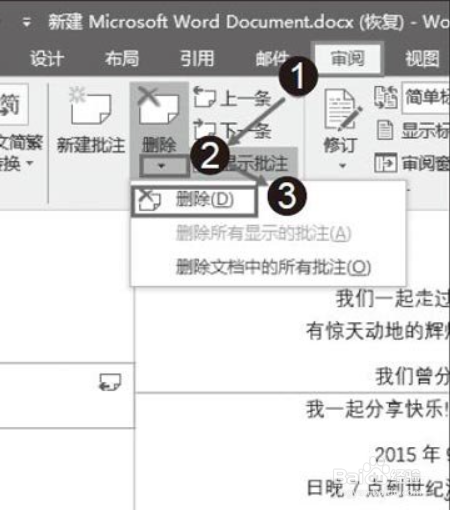 WORD
WORD
将插入点光标放置到需要添加批注内容的后面,或选择需要添加批注的对象。在“审阅”选项卡中的“批注”组中单击“新建批注”按钮,在文档中将会出现批注框。在批注框中输入批注内容即可创建批注。
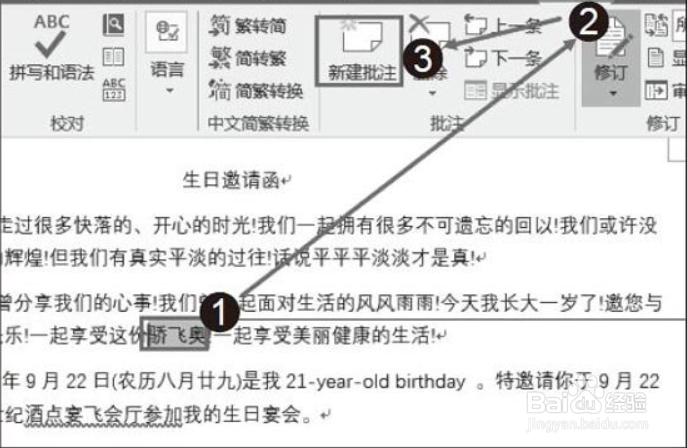 2/7
2/7在“修订”组中单击“修订选项”按钮,在打开的“修订选项”窗格中单击“高级选项”按钮。
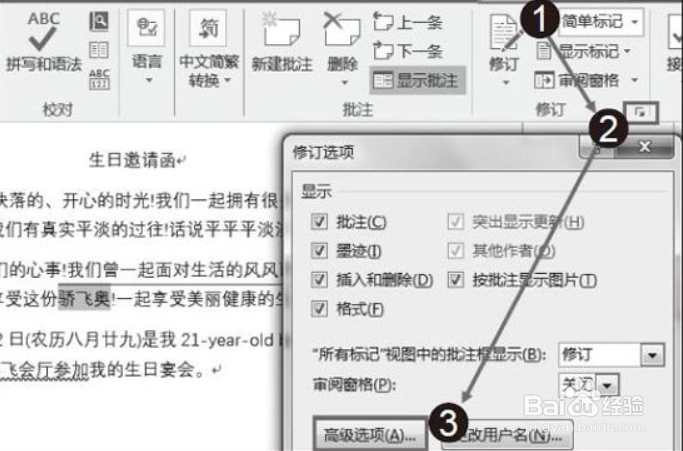 3/7
3/7打开“高级修订选项”对话框,在“批注”下拉列表中设置批注框的颜色,在“指定宽度”增量框中输入数值设置批注框的宽度,在“边距”下拉列表中选择“左”选项将批注框放置到文档的左侧,完成设置后单击“确定”按钮。
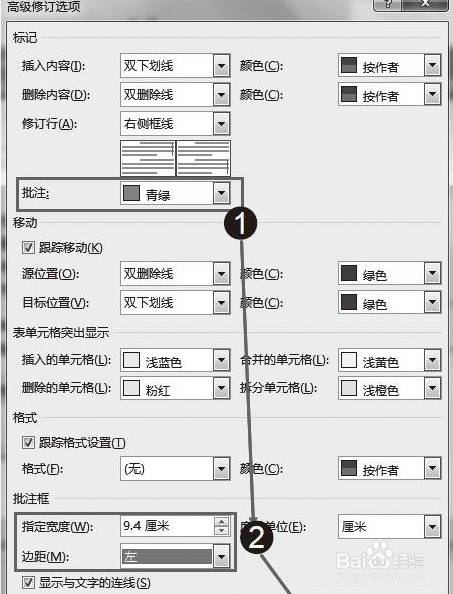 4/7
4/7批注框的样式和位置发生改变。
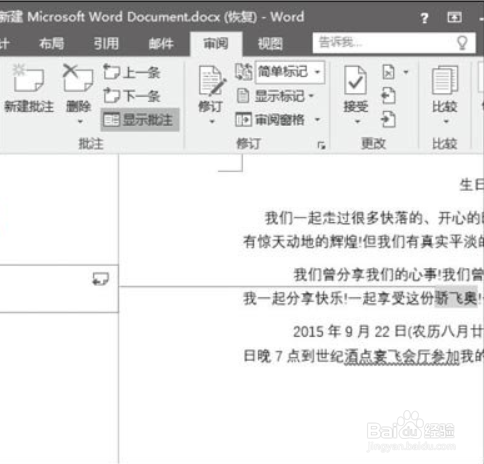 5/7
5/7在“修订”组中单击“显示标记”按钮,在下拉列表中选择“特定人员”选项,在打开的审阅者名单列表中选择相应的审阅者,可以仅查看该审阅者添加的批注。
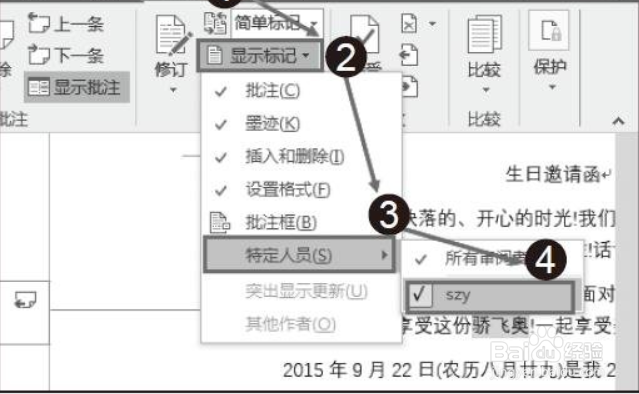 6/7
6/7在“修订”组中单击“审阅窗格”按钮上的下三角按钮,单击“垂直审阅窗格”选项将打开“垂直审阅窗格”。用户可以在审阅窗格中查看文档中的修订和批注,并且随时更新修订的数量。
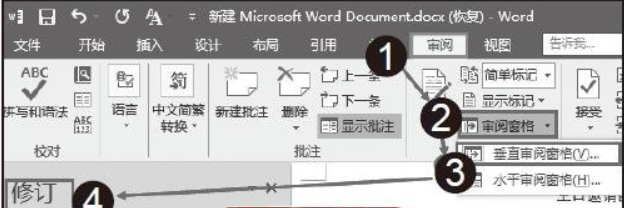 7/7
7/7将插入点光标放置到批注框中,在“批注”组中单击“删除批注”组的下三角按钮,在下拉菜单中单击“删除”选项,当前批注将会被删除。
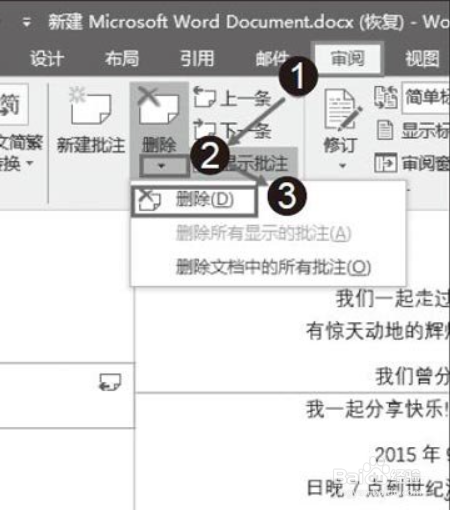 WORD
WORD 版权声明:
1、本文系转载,版权归原作者所有,旨在传递信息,不代表看本站的观点和立场。
2、本站仅提供信息发布平台,不承担相关法律责任。
3、若侵犯您的版权或隐私,请联系本站管理员删除。
4、文章链接:http://www.1haoku.cn/art_967102.html
上一篇:AE在哪里能够将图形分割
下一篇:酷狗音乐怎么更换输出设备?
 订阅
订阅